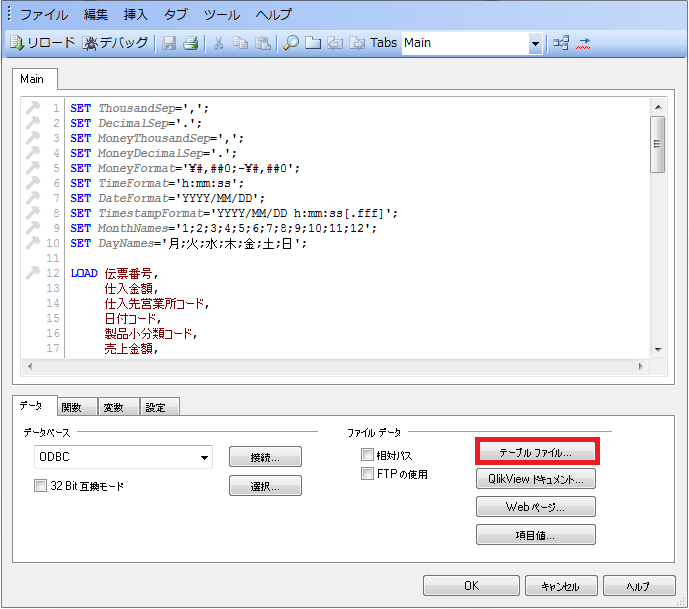
目次
Qlikview(クリックビュー)では、システムテーブルのオブジェクトを追加することができます。
システムテーブルとは、Qlikviewに含まれているテーブルやカラムを一覧で表示することができるオブジェクトです。
今回はシステムテーブルについて、ご紹介していきます。
1.データの読み込み
初めにQlikviewを開きます。
次に【ロードスクリプトの編集】を開きます。
【テーブルファイル】から、データを読み込み、リロードをします。
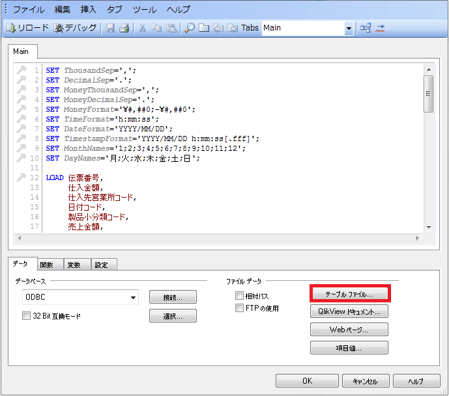
データの読み込みが完了しました。
2.システムテーブルの追加
【シートオブジェクトの追加】から、【システムテーブル】を選択します。
システムテーブルが完成しました。
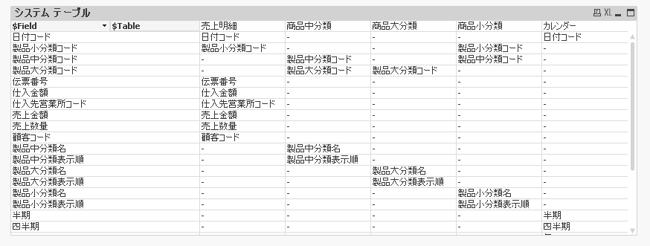
3.システムテーブルの説明
売上明細の列を確認すると、「売上明細」テーブルの中に「日付コード」、「製品小分類コード」、「伝票番号」、「仕入金額」
「仕入先営業所コード」、「売上金額」、「売上数量」、「顧客コード」のカラムが存在していることが確認できます。
セールスマーケティング 部長 野球部 部長
RECOMMEND こちらの記事も人気です。